漫画の置き場所に困ることありませんか?雑誌や単行本を買えば買うほど家に溜まっていってちょっと億劫になってしまいますよね。 今回は手のひらの中に全て収まる「漫画ビューアー」アプリをご紹介します。この機会にスッキリと大好きな漫画を整理してみてはいかがですか。
- おすすめコミック閲覧アプリを厳選
- 1『ComicGlass[コミックリーダ]』 スキャンした漫画を読むなら!鉄板漫画ビューアー
- 2『Booklover 電子書籍リーダー ZIP/RAR/PDF』 iCloud Drive連携!レスポンス良好アプリ
- 3『ComicShare -(コミック/電子書籍リーダー)』 様々なファイルに対応。多機能型コミックビューアー
- 4『AirComix Lite』 全てクラウドで済ませたいあなたにピッタリなアプリ
- 5『SideBooks -PDF・電子書籍・コミックViewer』 PDFリーダー最速。クラウドも使える優れもの
- 6『music.jpブックリーダー』 漫画や小説をシンプルに読みたい人へ
- 7『ラクコミビューア』 楽天ユーザー必読!楽天マンガアプリ
- 8『LINEマンガ』 無料で漫画を読みたい!そんなあなたへ
- 9『Kindle電子書籍リーダー』 マンガもやっぱりKindleが人気
- 10『少年ジャンプ+ 人気漫画が読める雑誌アプリ』 みんな大好き少年ジャンプをアプリで!
- お気に入りのコミック閲覧アプリを使ってみよう!
この記事の目次
おすすめコミック閲覧アプリを厳選
おすすめのコミック閲覧アプリから10個に厳選してご紹介。コミックビューアーにはお手持ちの漫画を読み込んでデジタル書籍にする方法と、ネット配信されている漫画をダウンロードする方法があります。自分にあったアプリを見つけてくださいね。
1『ComicGlass[コミックリーダ]』 スキャンした漫画を読むなら!鉄板漫画ビューアー
ComicGlassはPDFなどの書式で読み込んだ大量のコミックや雑誌を閲覧できる漫画ビューアーアプリ。コミックの細かい文字も鮮明に写し、ページ送りもサクサク動く嬉しい仕様です。
iTunesを使ってファイルを転送できるので、iphoneをiTunesと同期する手間が省け、転送中に本を閲覧することだってできちゃいます。見開きページを分割して表示することや2ページごとの見開き表示も可能なのでiPhone・iPadともに最適に使えますよ。

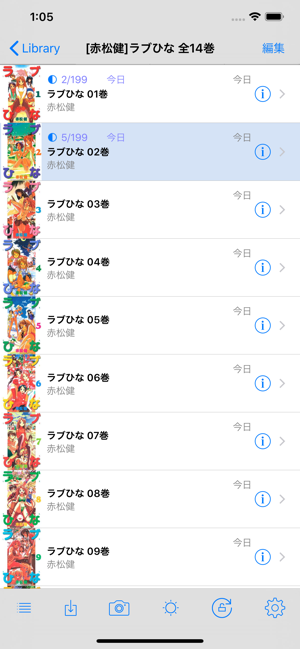
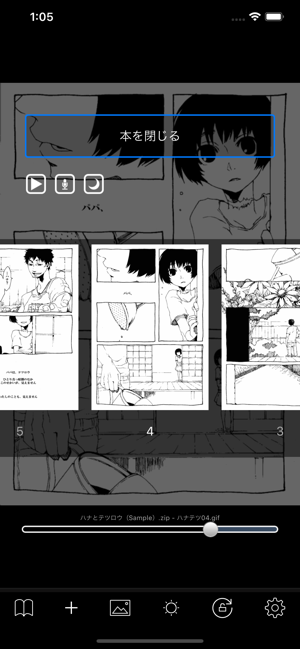
| ・販売元: Ryusuke Hotta ・掲載時のDL価格: まれ/軽度なアニメまたはファンタジーバイオレンス ・カテゴリ: ユーティリティ ・容量: ・バージョン: 9.49 ※容量は最大時のもの。機種などの条件により小さくなる場合があります。 |
2『Booklover 電子書籍リーダー ZIP/RAR/PDF』 iCloud Drive連携!レスポンス良好アプリ
Bookloverは操作性とレスポンスの良さからレビューでも高得点と得ているアプリ。
特徴としては書籍のクラウド化機能と書籍管理機能の2つが挙げられます。iCloud Driveと連携し、iCloud Driveの「Booklover」フォルダにファイルを追加した本は自動的にライブラリ登録。読みたい時にデバイスからダウンロードするだけです。また、タイトルやジャンルなどをファイル名から推測し、情報を取得してくれるので 書籍のマネジメントも楽チン。
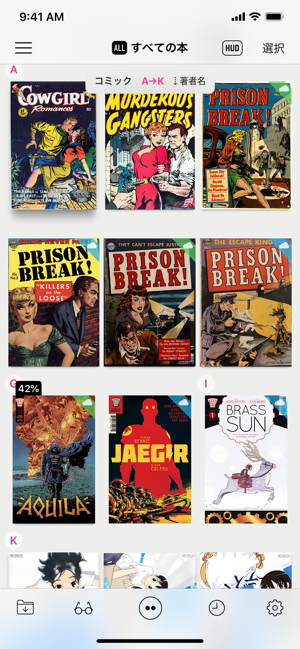

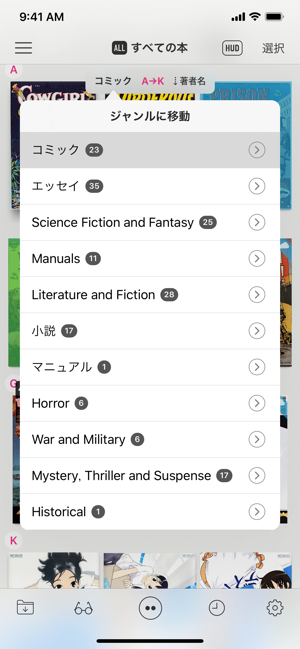
出典:AppStore / Plastic Software, Inc.
| ・販売元: Plastic Software, Inc. ・掲載時のDL価格: まれ/軽度な成人向けまたはわいせつなテーマ ・カテゴリ: ブック ・容量: ・バージョン: 2.8.2 ※容量は最大時のもの。機種などの条件により小さくなる場合があります。 |
3『ComicShare -(コミック/電子書籍リーダー)』 様々なファイルに対応。多機能型コミックビューアー
ComicShareは多機能かつ使い勝手のいいコミックビューアーアプリ。PDFやRARなどの様々なファイル形式に対応しています。また、しおりやブックマーク、キャッシュ閲覧機能といった漫画を読む際に便利な機能も搭載。
サーバー機能というのが特徴的で、Webブラウザによるファイルの閲覧と画像保存機能が付いています。

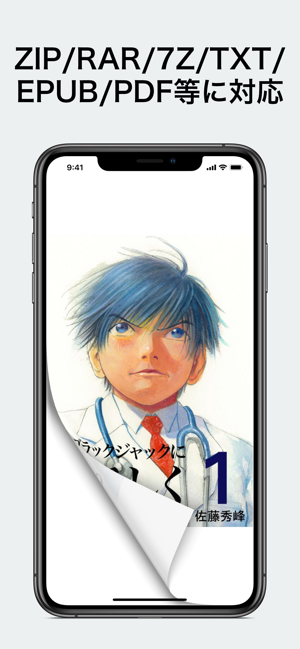
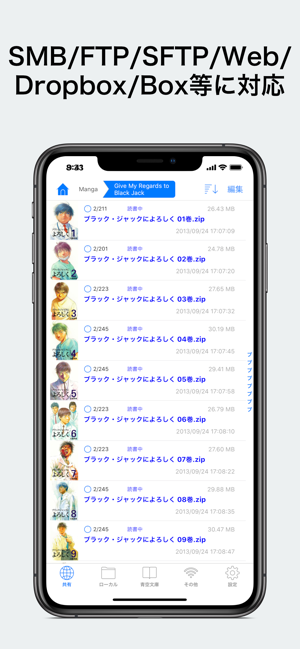
出典:AppStore / yoshitaka haneda
| ・販売元: yoshitaka haneda ・掲載時のDL価格: © 2013 zanzan ・カテゴリ: ブック ・容量: ・バージョン: 6.3 ※容量は最大時のもの。機種などの条件により小さくなる場合があります。 |
4『AirComix Lite』 全てクラウドで済ませたいあなたにピッタリなアプリ
AirComix LiteはOneDrive, Dropbox, Google Driveといったクラウドサーバーに保存したファイルを読み込んでくれるコミックビューアーアプリ。クラウドサービスを使って漫画が読めるので、スマホやiPadに保存したくない!という方に特におすすめです。
驚きなのは圧縮ファイルをそのまま閲覧できる機能。クラウドに保存した ZIP等の圧縮ファイルを解凍せずにそのまま閲覧することができる希少なアプリです。
AirComix Lite
Now, with AirComix you can enjoy your own comics anytime anywhere!
AirComix is the best comic viewer app.
With AirComix:
** You never need to move/save the comics files to your phone every sing……
5『SideBooks -PDF・電子書籍・コミックViewer』 PDFリーダー最速。クラウドも使える優れもの
SideBooksはスマホでPDFをサクサク閲覧することに特化したアプリ。漫画をPDF化して管理している方には特におすすめで、動作がとても軽いので高速でページをめくっていくことができますよ。
また、PDF以外にはZIP、CBZ、RAR、CBRなどのファイル形式に対応。Dropboxとの連携機能も搭載しているので、スマホ自体の容量も増えず、サクサク快適に動かせますよ。

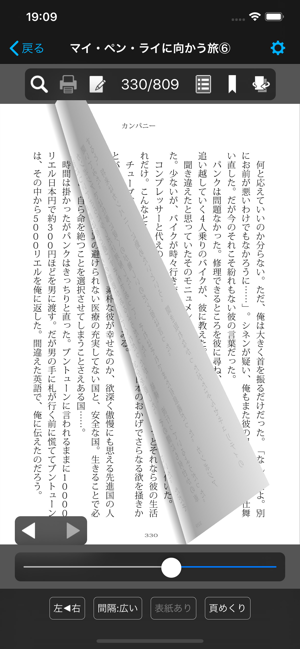
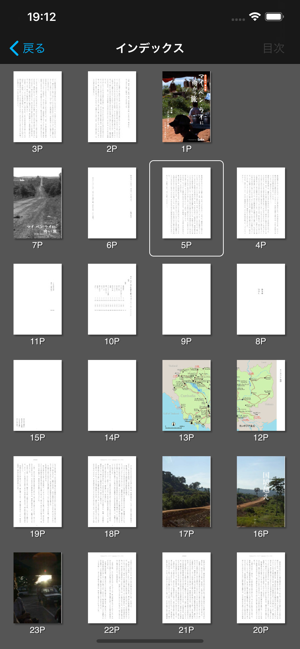
出典:AppStore / Tatsumi-System Co., Ltd.
| ・販売元: Tatsumi-System Co., Ltd. ・掲載時のDL価格: 無料 ・カテゴリ: ブック ・容量: ・バージョン: 2.82.2 ※容量は最大時のもの。機種などの条件により小さくなる場合があります。 |
6『music.jpブックリーダー』 漫画や小説をシンプルに読みたい人へ
music.jpブックリーダーは『music.jp』で購入した電子書籍を読むことができるアプリ。を無料で読める漫画も配信されているので、充実した読書体験をすることができます。また、機能がシンプルでわかりやすいのも初心者にとって嬉しいポイントの一つ。
もちろんダウンロードした書籍はオフラインでも読めるので、速度制限のトラブルを抱えがちな月末にも安心して読めますよ。
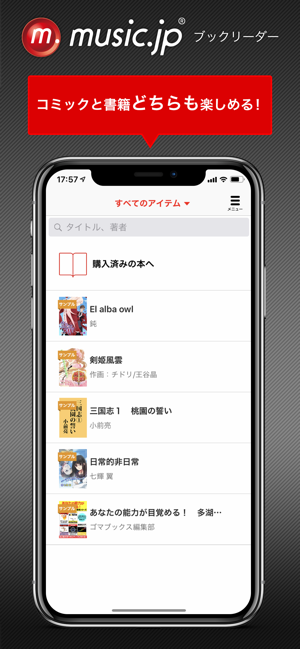
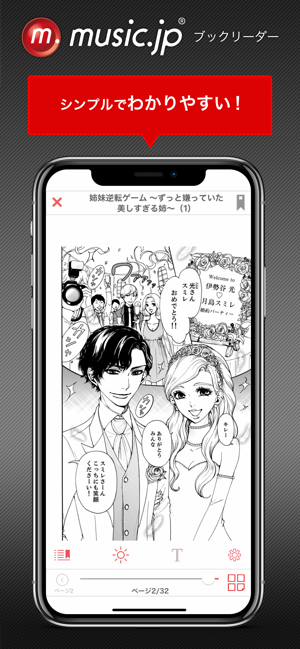

| ・販売元: MTI Ltd. ・掲載時のDL価格: 無料 ・カテゴリ: ブック ・容量: ・バージョン: 1.10.4 ※容量は最大時のもの。機種などの条件により小さくなる場合があります。 |
7『ラクコミビューア』 楽天ユーザー必読!楽天マンガアプリ
ラクコミビューアは楽天マンガの公式リーダーアプリ。電子書籍リーダーとは操作性が少し違い、縦スワイプでページをめくったり、ページをペラペラめくる感覚スライドできたりするなどの漫画を読むのに最適になっています。
また、鍵付き本棚機能があるのでちょっと人に見せづらい作品なんかも隠しておけますよ。
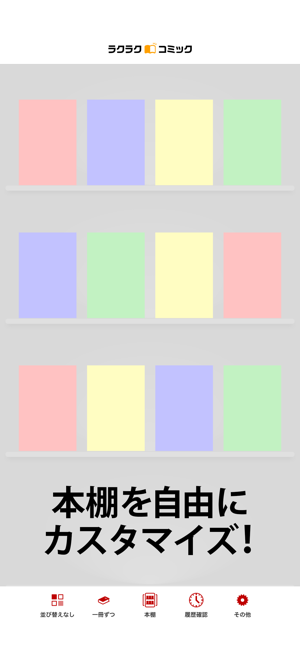
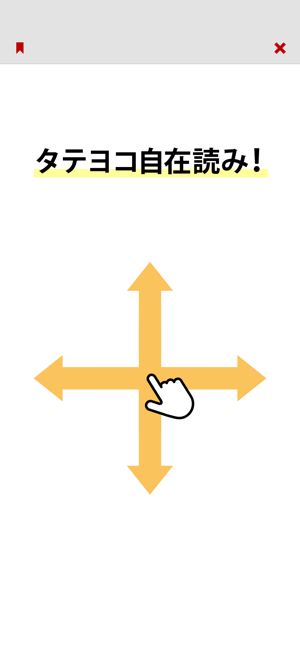

出典:AppStore / MEDIANO Co.,Ltd.
| ・販売元: MEDIANO Co.,Ltd. ・掲載時のDL価格: まれ/軽度な過激な言葉遣いまたは下品なユーモア ・カテゴリ: ブック ・容量: ・バージョン: 1.5.3 ※容量は最大時のもの。機種などの条件により小さくなる場合があります。 |
8『LINEマンガ』 無料で漫画を読みたい!そんなあなたへ
LINEマンガは毎日無料で連載作品が配信されるアプリ。オリジナルの作品から有名なものまでを網羅しており、様々な作品を無料で楽しむことができます。話題の有料漫画を試し読みすることもできるので、その都度チェックしたいですね。
15万冊の中から漫画を購入することもでき、限定スタンプをもらえる作品もあるクーポンというLINEらしいサービスがあります。3台までアカウントを共有できるのでiPhoneやiPadなどのデバイスでシーンごとに使い分けて使ってみてはいかかでしょうか。
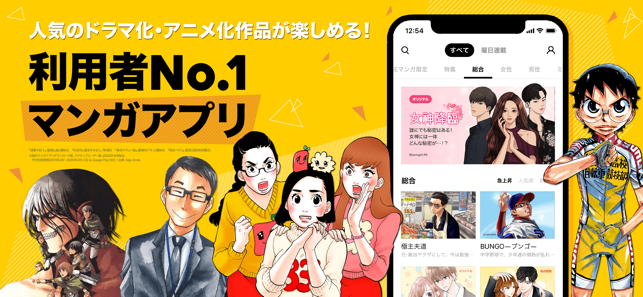

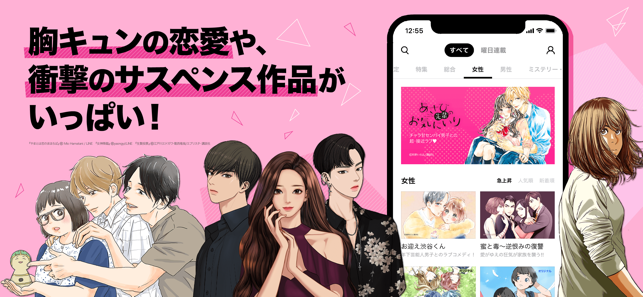
出典:AppStore / LINE Corporation
| ・販売元: LINE Corporation ・掲載時のDL価格: まれ/軽度なアニメまたはファンタジーバイオレンス ・カテゴリ: ブック ・容量: ・バージョン: 5.11.0 ※容量は最大時のもの。機種などの条件により小さくなる場合があります。 |
9『Kindle電子書籍リーダー』 マンガもやっぱりKindleが人気
Kindleは言わずと知れた Amazonが運営する電子書籍サービスアプリ。を和書・洋書・雑誌・漫画と圧倒的品揃えで、価格も少し安めに設定されています。気になっていた本を購入したり、月額制の読み放題サービスでたっぷりと読書を楽しんだりすることができますよ。
しおりやマーカー、メモ機能といった学習にも役立つ機能も標準装備です。

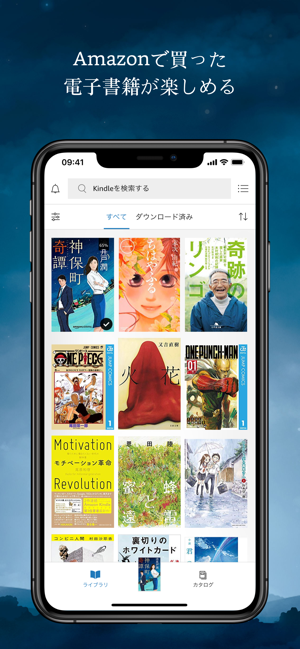

| ・販売元: AMZN Mobile LLC ・掲載時のDL価格: 無料 ・カテゴリ: ブック ・容量: ・バージョン: 6.32.1 ※容量は最大時のもの。機種などの条件により小さくなる場合があります。 |
10『少年ジャンプ+ 人気漫画が読める雑誌アプリ』 みんな大好き少年ジャンプをアプリで!
少年ジャンプ+は オリジナル連載が初回全話無料で読めるアプリ。話題の新作から不屈の名作まで毎日更新されています。現在連載中のものも、月額購読することができるのでジャンプファンには必須のアプリですね。
また、期間限定で伝説の名作を一気に無料で読めるキャンペーンも随時開催!クーポン漫画雑誌というより、単行本を一気に集めたような夢のようなアプリになっています。
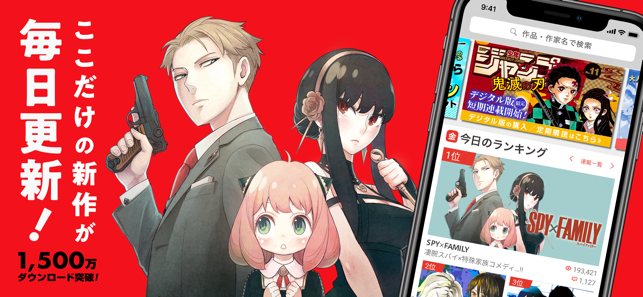
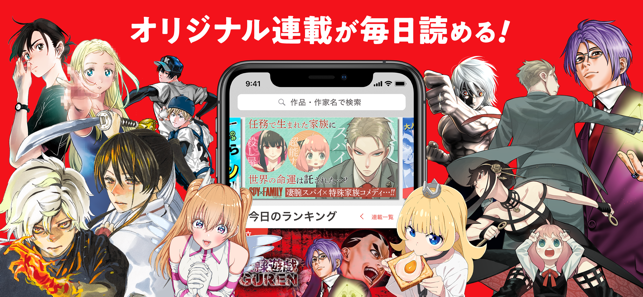
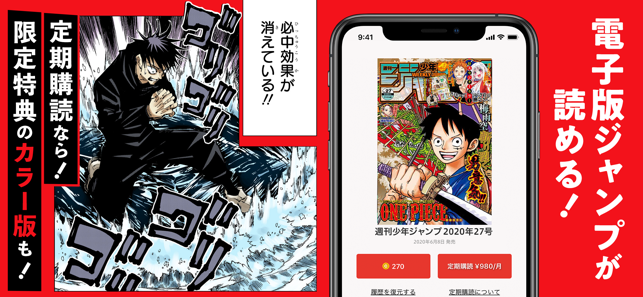
| ・販売元: SHUEISHA Inc. ・掲載時のDL価格: 頻繁/過激な性的表現またはヌード ・カテゴリ: ブック ・容量: ・バージョン: 2.6.4 ※容量は最大時のもの。機種などの条件により小さくなる場合があります。 |
お気に入りのコミック閲覧アプリを使ってみよう!
こちらで厳選してご紹介したアプリは「まだ漫画アプリを使ったことがない」「手持ちの漫画をデジタル化しようか悩んでいる」といった方にもおすすめの、使いやすいものばかりです。この機会にぜひお気に入りを見つけてみてくださいね。
